העדכונים החדשים של iOS 16 הביאו לא מעט שינויים, ומכיוון שיש הרבה מה לפרוק, משתמשים מזדמנים עשויים להרגיש קצת המומים לגבי מה שעומד לרשותם. בנוסף, אירוע "Far Out" של אפל לא בדיוק סיקר הכל לגבי iOS 16. רבים מאיתנו נותרו לחקור את עדכון התוכנה בעצמנו, כלומר חלקם אולי פספסו תכונות חיוניות או טריקים מגניבים. אחד הטריקים המגניבים האלה שאולי פספסתם הוא ממיר המטבעות המובנה בתוכנת המצלמה החדשה של iOS 16. אתה יכול לעשות זאת באמצעות תכונת Live Text החדשה. תכונה חדשה זו מאפשרת לך לתרגם שפות זרות ולבצע המרות מטבעות תוך כדי תנועה מבלי שתצטרך למשוך את Safari ולבצע חיפוש. אם אתה מעוניין בהמרת המטבע החדשה של iOS 16 באמצעות טקסט חי, המשך לקרוא.
קריאה קשורה:
- מה חדש ב-iOS 16.1 בטא 3
- כיצד להשתמש בהמרת יחידה ב-iOS 16
- טיפים וטריקים של iOS 16: הרשימה הסופית
- הגדרת iOS 16: מה לעשות קודם
iOS 16: כיצד להמיר מטבע באמצעות המצלמה שלך
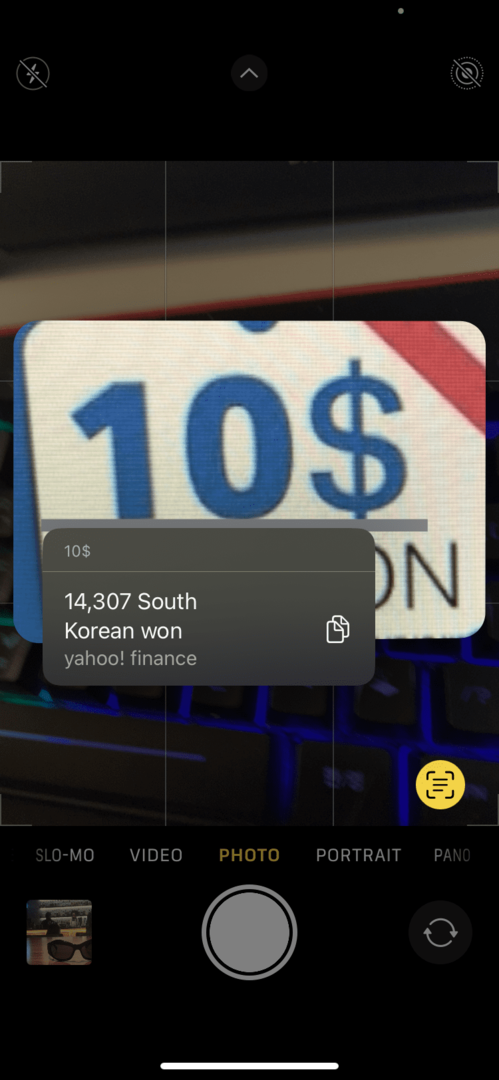
התהליך להמרת מטבע ב-iOS 16 הוא פשוט ביותר. עקוב אחר המדריך הפשוט הזה:
- פתח את אפליקציית המצלמה שלך.
- החזק את המצלמה שלך עד לתג המחיר שאתה רוצה להמיר.
- ברגע שהמצלמה שלך מתמקדת בתג המחיר, תראה סמל צץ בפינה השמאלית התחתונה שנראה כמו ריבוע עם שלושה קווים בתוכו.
- לחץ על סמל Live Text (כמתואר בשלב 3) כך שהוא יהפוך לצהוב.
- אפל תאסוף נתונים מ-Yahoo Finance כדי למצוא את שערי החליפין העדכניים ביותר במטבע של האזור שלך.
טריקים אחרים של מצלמה וצילום של iOS 16
אם אתה חש יראת כבוד לגבי טריק המרת המטבעות של iOS 16, הנה כמה אחרים שאולי פספסת:
הסר רקע מתמונות
אחד השינויים שוברי הקופות ב-iOS 16 היה היכולת לחתוך נושאים מרקע כך שתוכל להעתיק ולהדביק אותם בתפאורות אחרות. זה קל מאוד לעשות זאת ויש לו שפע של יישומים שימושיים. פתח את התמונה שברצונך לחתוך ממנה את הנושא ולחץ לחיצה ארוכה על הנושא. ברגע שתלחץ עליו ארוכות, קו מתאר יזרח סביב הנושא, המסמן שהוא נחתך. לאחר מכן תוכל להקיש עליו שוב וללחוץ על העתק או שתף. אתה יכול את התמונה באמצעות דואר אלקטרוני, אינסטגרם, iMessage. בנוסף, יש לך אפשרויות אחרות כמו הפיכת הגזרה ללוח שעון, הוספתו להערה מהירה ועוד.
הסתר תמונות
יש תכונה Hidden Folder כבר זמן מה (אם כי לא הרבה אנשים ידעו עליה), אבל עכשיו אתה יכול לנעול את התיקיה Hidden עם Face ID. כדי להפעיל תכונת אבטחה זו, עבור אל הגדרות > תמונות > הפעל השתמש ב-Face ID. לאחר מכן, עבור לאלבום התמונות שלך ובחר את התמונה שברצונך להסתיר. לחץ על סמל אליפסות בפינה השמאלית העליונה והקש על הסתר. לאחר שזה נעשה, עבור אל ספריית אלבומי התמונות שלך וגלול מטה אל מוסתר. לאחר מכן תזדקק ל-Face ID שלך כדי לבטל את הנעילה. אותו הדבר חל על התיקיה שנמחקה לאחרונה.
העתק עריכות
אם אתה עורך מקצועי או פשוט שיש לך צרור תמונות לערוך בו-זמנית, אתה יכול להפוך את התהליך הזה לאוטומטי מעט באמצעות התכונה החדשה של העתק עריכות. אם יש לך כמה תמונות עם תפאורות, תאורה ומאפיינים חזותיים דומים, תוכל לבצע את העריכות הרצויות בתמונה אחת, ואז להעתיק אותן לאחרות. כדי לעשות זאת, בצע עריכות, לחץ על סמל אליפסות בפינה השמאלית העליונה והקש על העתק עריכות. כדי להדביק את השינויים הללו, עבור לתמונה הבאה שברצונך לערוך, עבור למסך העריכה, הקש על סמל האליפסות ולאחר מכן בחר הדבק עריכות.